电脑使用一段时间就觉得没有原来那么快了,很多用户开始着手清理一些不常用的软件和桌面的文件,这样做大部分情况下都可以提高系统运行速度。但是,如果发现清理不起任何作用,那么,很有可能是硬盘长期操作产生了大量碎片导致电脑运行变慢。

今天教大家如何清理下系统的碎片,加快系统速度。
方法如下:
1、进入Windows7 系统(其他系统都可以在磁盘管理里面找到),开始——附件——系统工具——磁盘碎片整理程序。
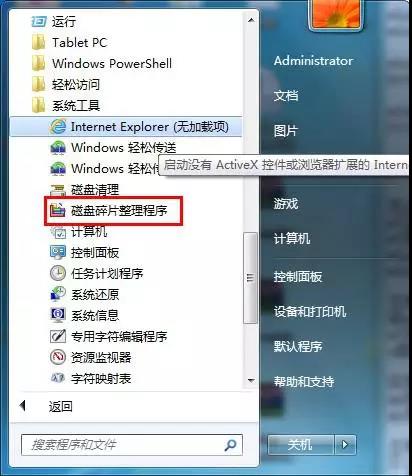
2.打开磁盘碎片整理程序后,我们就可以进行win7 磁盘碎片整理了。在软件界面中,我们可以看到它罗列了电脑中的所以磁盘分区,首先我们对需要进行磁盘碎片整理的分区进行检测。选中某个盘符,点击下方的分析磁盘即可。
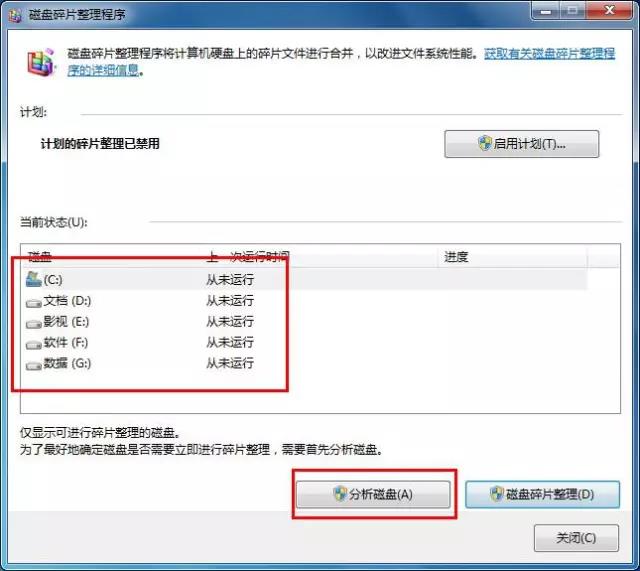
3.待分析磁盘完成后,我们就可以进行win7 磁盘碎片整理了。选中已经分析过的某一磁盘盘符,接着点击磁盘碎片整理按钮即可。
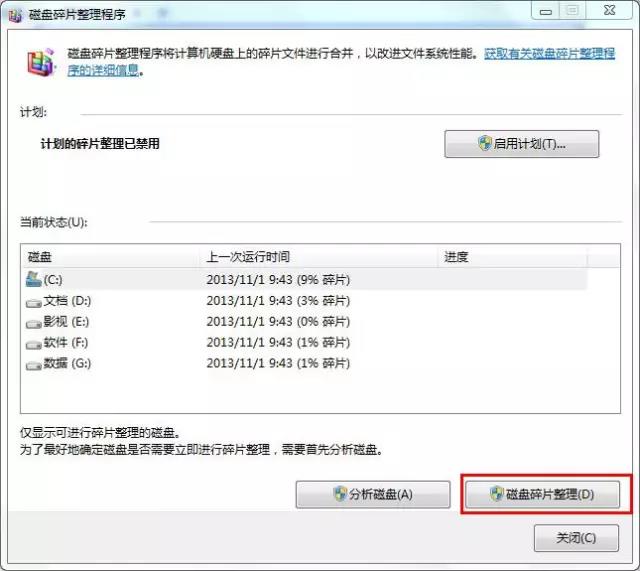
到此,win7 磁盘碎片整理就已经完成了。
但是很多朋友说每次都自行整理win7 磁盘碎片很麻烦,有没有自动进行win7 磁盘碎片整理的功能呢?其实,win7自带的磁盘碎片整理工具是有这个功能的,请继续往下看。
4.计划任务,相当于定时任务,可以免去您很多的麻烦。点击磁盘碎片整理程序界面中的启动计划按钮,在弹出的新窗口中勾选“按计划运行”,并将频率、日期、时间、磁盘等选项进行相应的设置,点击确认即可。
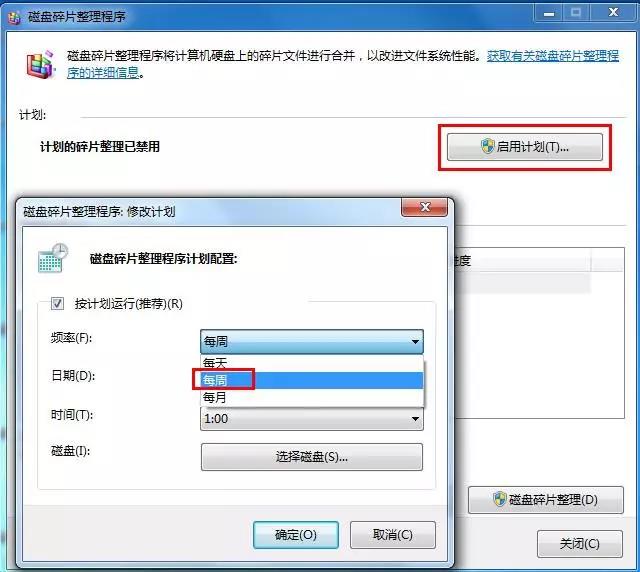
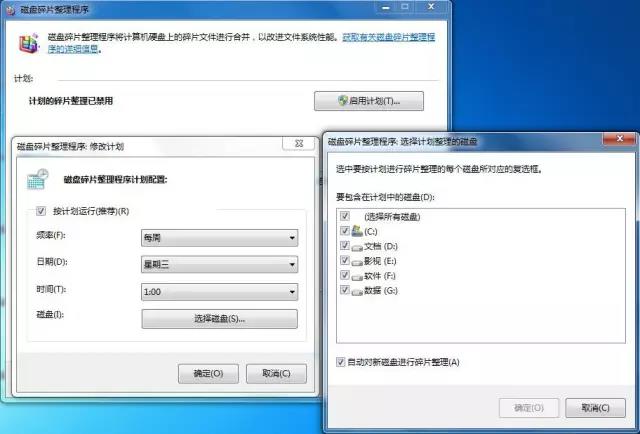
其实,这个计划任务有很大的用途,不论什么程序,都可以通过它来定时操作。
注意:磁盘整理是时间是根据你的磁盘文件大小和存储是否分散决定的,整理前请做好准备。

 2020-11-20
2020-11-20












